Warum tun Sie das?
Ubuntu-Benutzer da draußen haben zwei Möglichkeiten, mit ihren Systemen umzugehen. Entweder entscheiden sie sich für das „Standard“-Release, das alle sechs Monate aktualisiert wird, oder entscheiden sich für das neueste LTS (Long Term Support), das Sicherheitsupdates und Support für einen Zeitraum von fünf Jahren garantiert. Das Problem mit dem ersten ist, dass Sie zweimal im Jahr größere Upgrades an Ihrem System durchführen müssen, während das Problem mit dem zweiten darin besteht, dass Sie keine größeren Updates für Teile des Systems erhalten, die Sie möglicherweise verwenden möchten neueste.
Glücklicherweise gibt es jedoch eine dritte Möglichkeit, die zwar kein „offizieller“ Weg ist, aber selbst für die unerfahrensten Benutzer recht einfach zu bewerkstelligen ist. Auf diese Weise verwandeln Sie Ihre vorhandene Ubuntu-Installation in eine fortlaufende Version und vergessen für immer, auf eine neuere Distributionsversion zu aktualisieren, während Sie die neuesten Versionen der von Ihnen ausgewählten Softwarepakete ohne Einschränkungen erhalten.
Gibt es Risiken?
Ja, das gibt es. Damit Ihr Ubuntu wie ein Rolling Release funktioniert, müssen Sie Entwicklungssoftwarekanäle aktivieren, die im Allgemeinen von Entwicklern, Übersetzern und Freiwilligen zur Fehlerberichterstattung verwendet werden. Dies bedeutet, dass die meiste Software, die Sie verwenden werden, die ganze Zeit getestet wird, was hier und da je nach Konfiguration und Hardwareeinstellungen Probleme verursacht. Entwicklungsversionen von Ubuntu werden jedoch immer noch im Allgemeinen auf ihre Lauffähigkeit getestet, sodass sie für das, was sie sind, normalerweise überraschend gut funktionieren.
Wie es geht
Für dieses Tutorial verwende ich die neueste stabile Version von Ubuntu Desktop mit dem Codenamen „Wily Werewolf“ 15.10.
Vorläufig
- Sichern Sie alles, was Sie sich nicht leisten können, auf einem externen Laufwerk.
- Entfernen Sie alle vorhandenen PPAs mit dem Befehl „ppa-purge“.
- Deinstallieren Sie alle proprietären Grafikkartentreiber.
- Starten Sie Ihr Ubuntu-System neu.
Beachten Sie, dass Sie PPAs auch über das Tool „Software &Updates“ von Ihrem System entfernen können, indem Sie es auswählen und auf die Schaltfläche „Entfernen“ klicken.
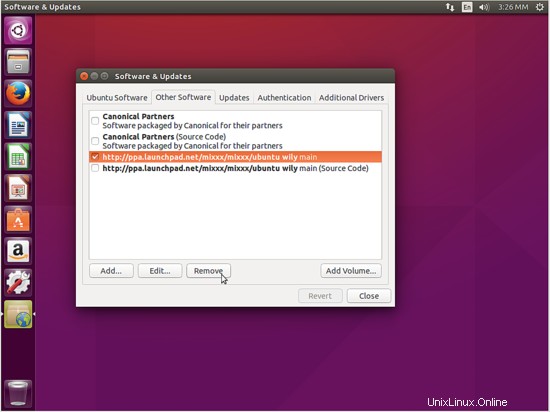
Öffnen Sie nach dem Neustart Ihres Systems ein Terminal und geben Sie den folgenden Befehl ein:
sudo sed -i 's/wily/devel/g' /etc/apt/sources.list
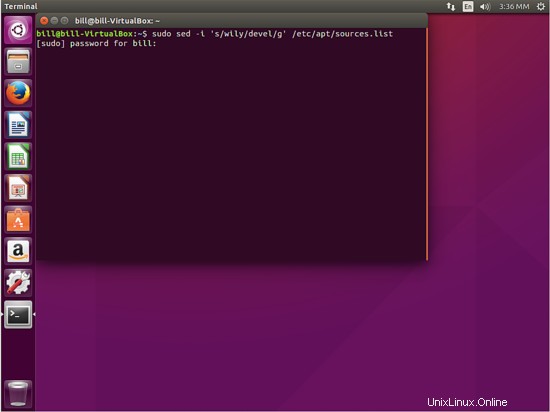
Dies ist der Befehl, der Ihr System von einem „Standard“ 15.10 zu einer Ubuntu-Entwicklungsdistribution ändert. Sehen Sie, wie sich alle Quellen in Entwicklungskanäle geändert haben, nachdem ich diesen Befehl ausgeführt habe.
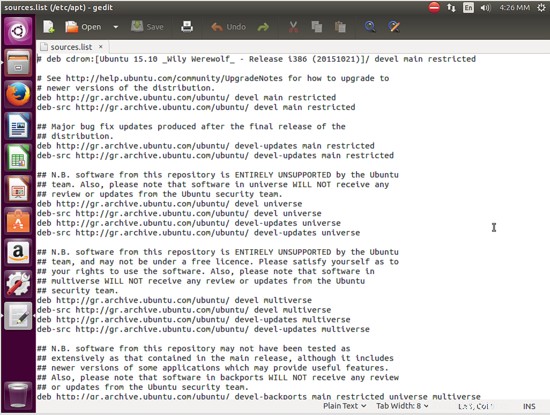
Öffnen Sie nun ein Terminal und geben Sie den Befehl
einsudo apt-get update
gefolgt von
sudo apt-get dist-upgrade
Drücken Sie dann „y“ und drücken Sie die Eingabetaste, und Ihre stabile Distribution erhält Aktualisierungen ihrer Standardpaketauswahl.
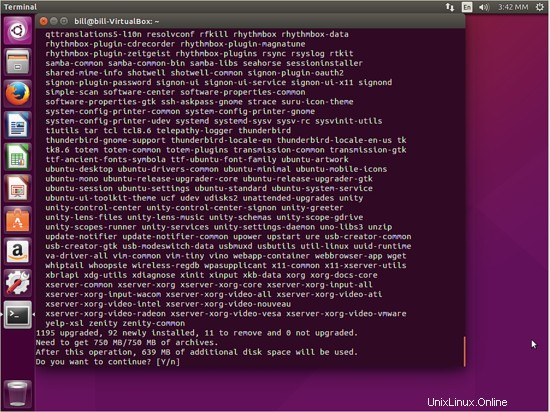
Danach können Sie die gewünschten PPAs hinzufügen und die letzten beiden Befehle erneut ausführen, und Sie haben die neuesten Versionen der gewünschten Apps. Es besteht keine Notwendigkeit, diese PPAs jederzeit zu ändern, wie wir es tun, wenn wir auf die nächste Ubuntu-Version aktualisieren.
Hinweise
1.) Ubuntu verweist aus Gründen der Lastverteilung standardmäßig auf Server in Ihrem Land. Dies führt in unserem Fall zu zusätzlichen Problemen. Wenn Sie also Ihr Standard-Ubuntu in ein Rolling-Ubuntu umwandeln, stellen Sie sicher, dass Sie den Download-Server aus dem Software &Updates-Tool auf den Hauptserver ändern.
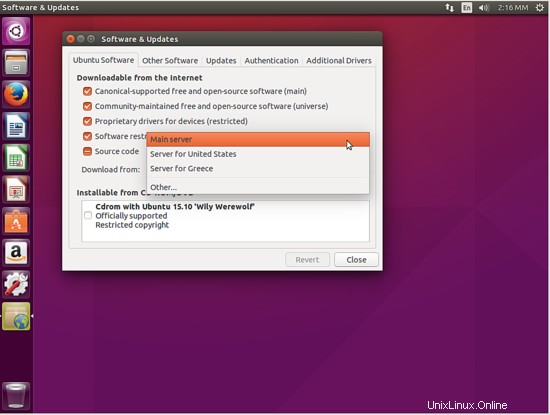
2.) Während der 6-monatigen Entwicklungszeit bleiben die Softwarekanäle „Pre-Release“ und „Unsupported“ geschlossen. Dies kann mehrere Fehlermeldungen erzeugen, wenn Sie versuchen, Ihr System zu aktualisieren, sodass Sie sie über das Software &Updates-Tool deaktivieren können, falls sie nicht bereits automatisch deaktiviert wurden.
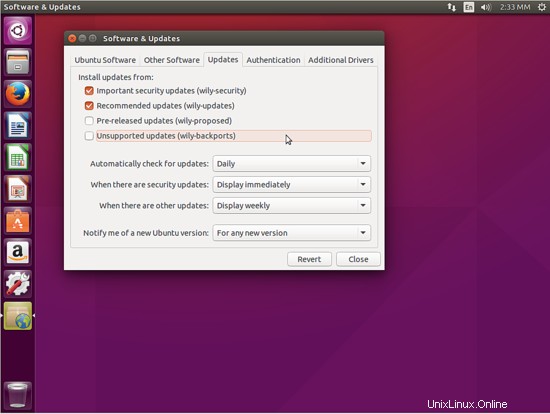
3.) Manchmal werden Sie auf hartnäckige Probleme stoßen, die es Ihnen nicht erlauben, Ihr System mit den regulären Methoden zu aktualisieren. Die Befehle, die Ihnen helfen können, diese Fehler zu beheben, sind:
sudo apt-get -f install
und
sudo apt-get -f dist-upgrade
Das ist es! Viel Spaß mit Ihrem rollenden Ubuntu-System und viel Glück, dass es in einem guten Betriebszustand bleibt.